インシデントを検索したい
概�要
本章ではインシデントの検索方法をご案内します。以下手順でインシデント一覧画面へアクセスし、任意の方法でインシデントを検索してください。
インシデント一覧画面にアクセスする
- 画面左上の インシデント をクリックします。
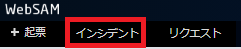 |
|---|
- 対象のインシデントフォームを選択します。
 |
|---|
インシデントを検索する
フィルタで検索する
-
デフォルトで表示されているフィルタ項目以外で検索したい場合は、左セクション上部の +条件を追加 をクリックします。
-
追加したいフィルタ項目を選択し、 追加 をクリックします。
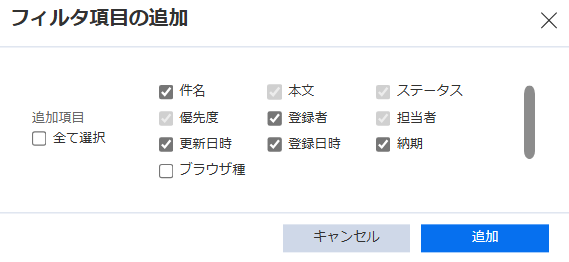 |
|---|
- 各フィルタ項目に対して、検索したい条件を指定します。
-
フィルタ項目がリストボックス形式の場合
検索したい任意の値をリストボックスから選択します。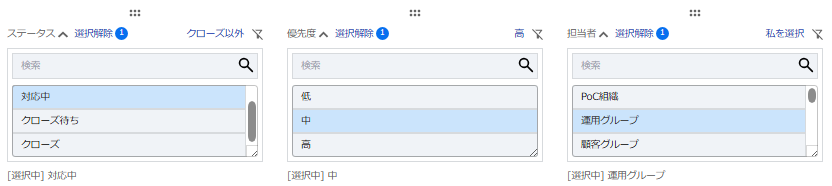
-
フィルタ項目が任意の条件を指定する形式の場合
検索したい条件と検索したい任意の値をそれぞれ選択します。
-
実行 をクリックします。
※フィルタ設定を初期化したい場合は、 クリア をクリックします。
※名前を付けて保存 をクリックすると、ダイアログが表示されます。
※フィルタ名を入力し 保存 をクリックすると、右セクションの保存済フィルタに保存されます。 -
左セクション下部にて、検索結果が出力されます。
保存済みフィルタで検索する
- 右セクションの保存済みフィルタより、対象のフィルタをクリックします。保存したフィルタ設定が呼び出されます。
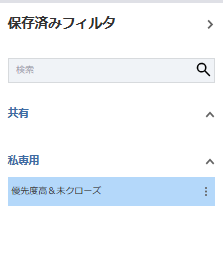 |
|---|
-
実行 をクリックします。
-
左セクション下部にて、検索結果が出力されます。